max如何让物体在视图中以线框形式,不是按F3那种线框模式,是真实视图下以线框显示,渲染后也是线框形式。我们一起来看下:
打开max软件,打开一个室内模型文件
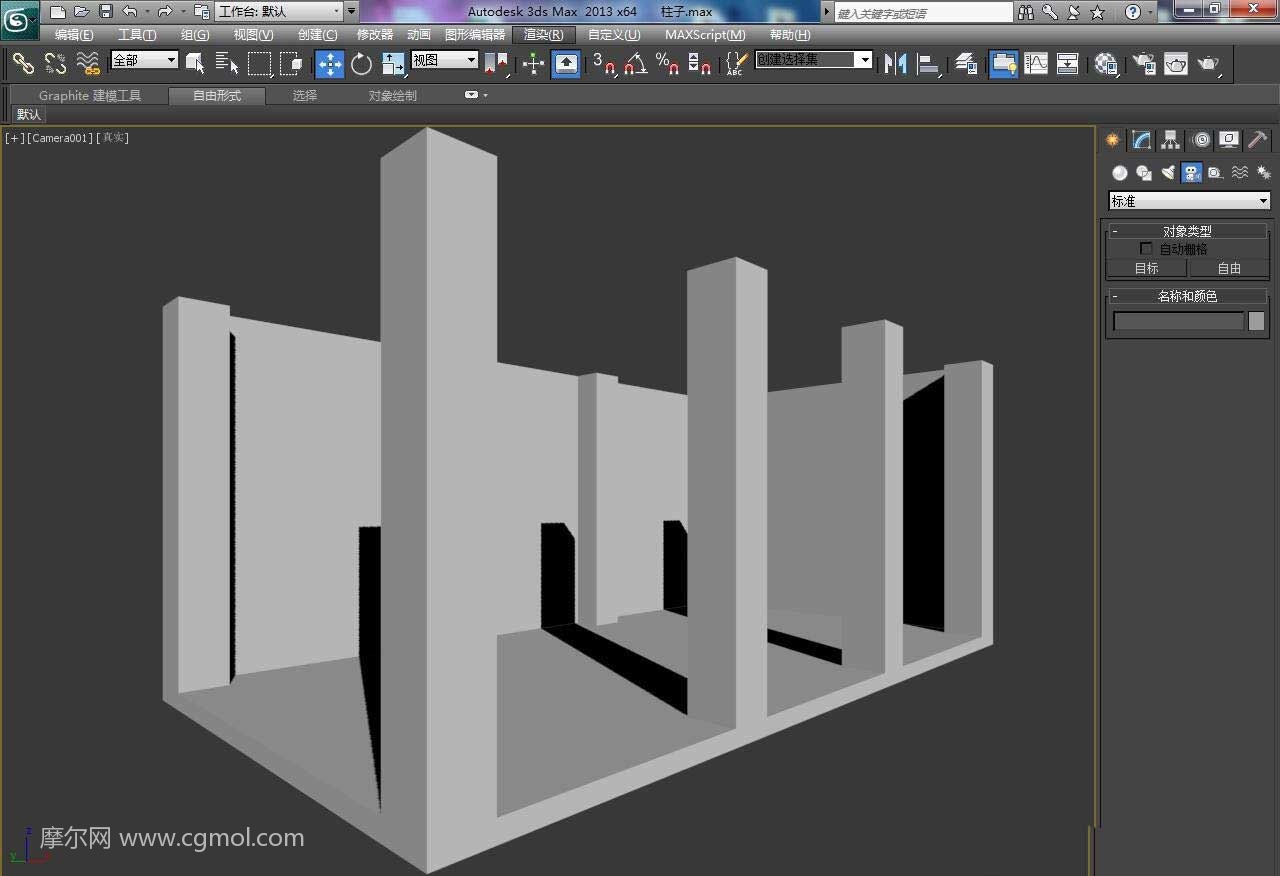
点击右上角的材质编辑器,调出材质编辑器设置窗口

选中一个新材质球后,将颜色设置为白色并勾选窗口中的线框和双面
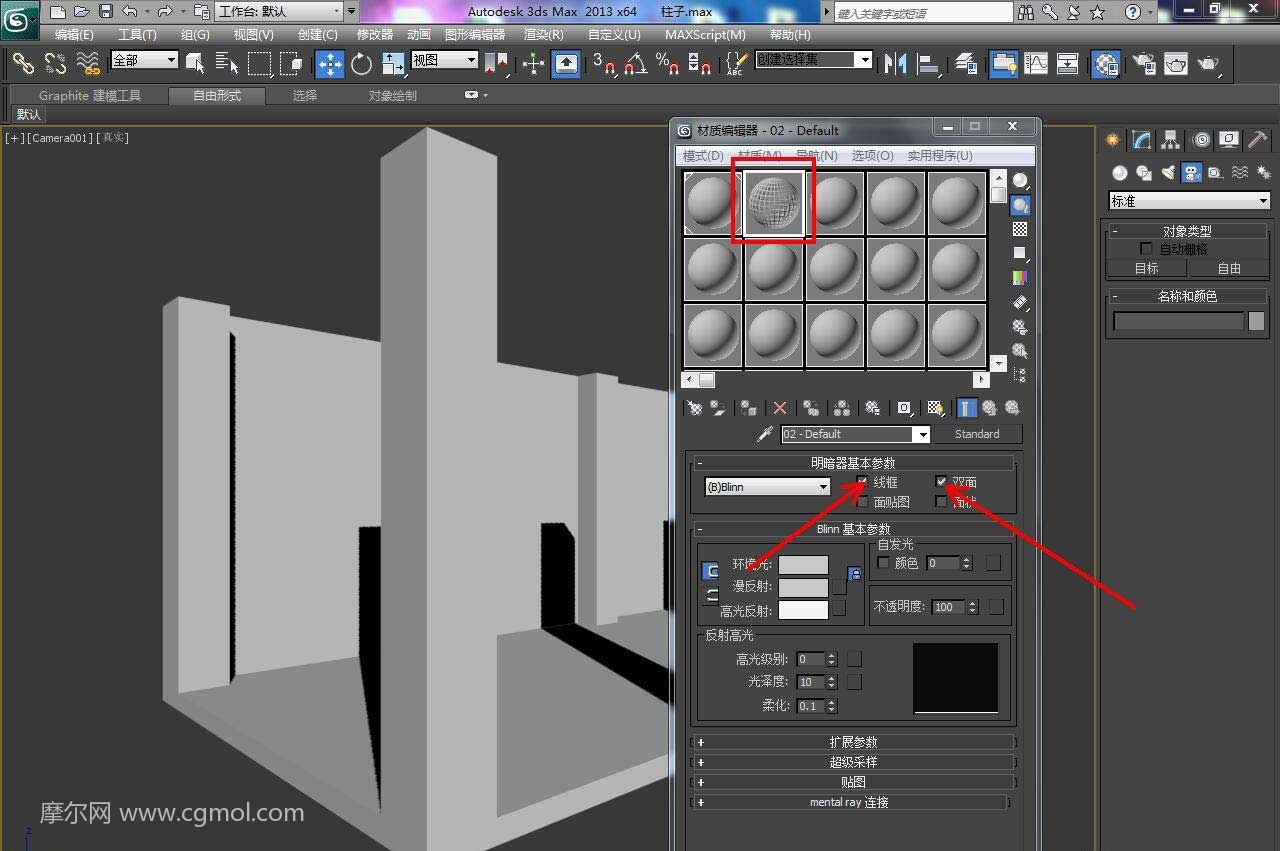
鼠标左键点击选中要转换成线框的柱子模型
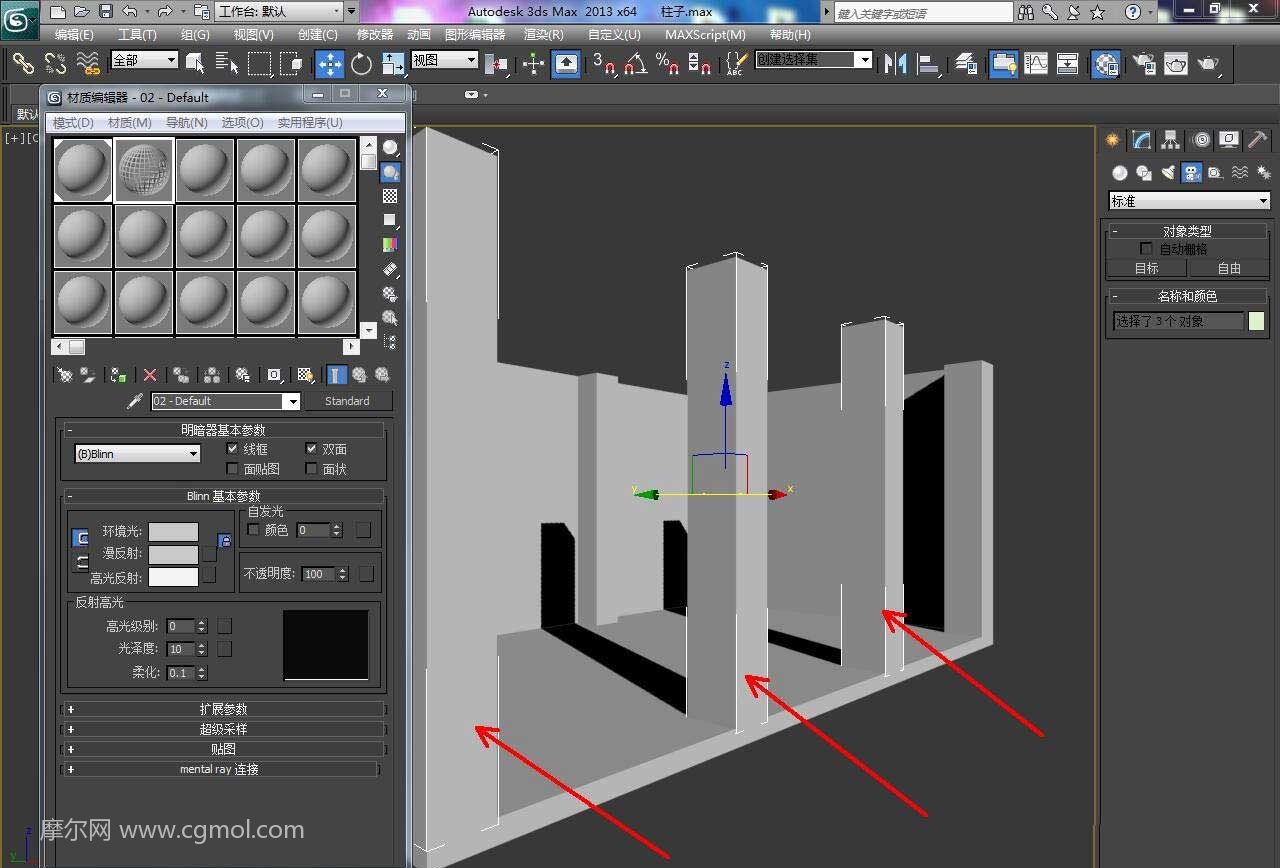
最后,点击窗口中的将材质指定给选定对象并点击渲染即可

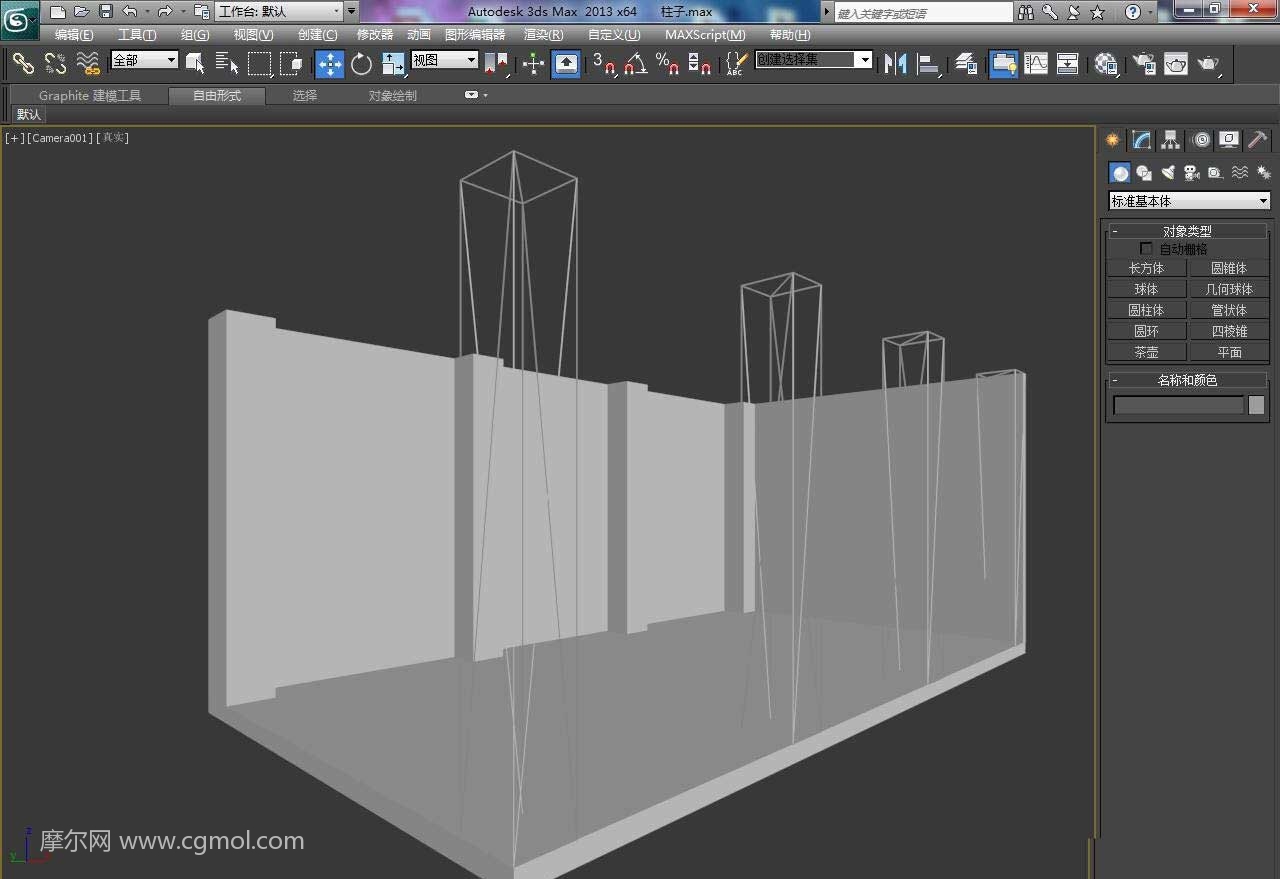
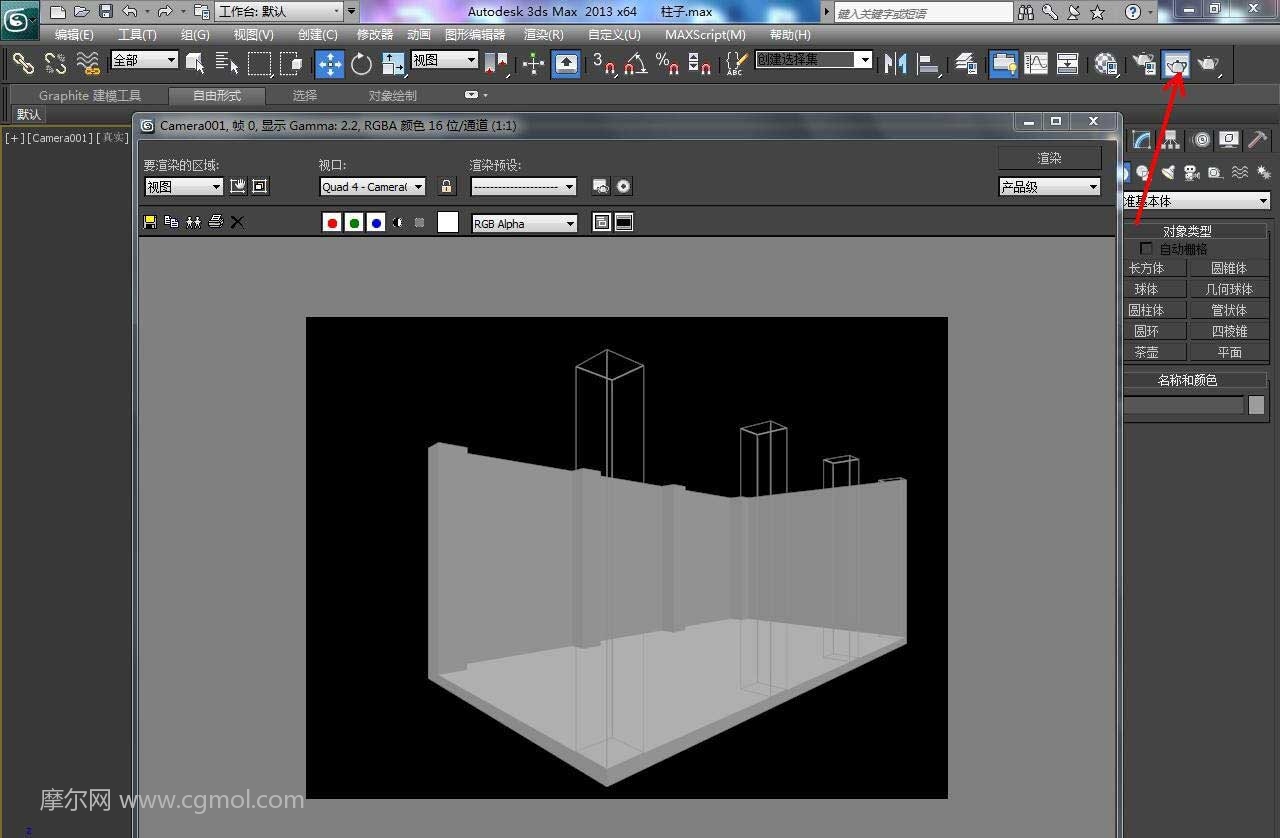
上一篇: max怎么单独分离一个面的方法 下一篇: max怎么桥接两个洞口的操作方法